Πώς να προσαρμόσετε τη διάταξη των Windows 10 Έναρξη αντικαθιστώντας το αρχείο .xml
Οι χρήστες των Windows μπορούν να επιλέξουν να εφαρμόσουν μια προσαρμοσμένη διάταξη Έναρξης(customized Start layout) στον υπολογιστή τους αντικαθιστώντας το αρχείο .xml(.xml file) με ένα νέο που έχει την πιο πρόσφατη χρονική σήμανση. Το αρχείο καθορίζεται στις ρυθμίσεις πολιτικής Start Layout . Ακολουθήστε τις οδηγίες που δίνονται στην ανάρτηση για να ξεκινήσετε.
Προσαρμόστε τη διάταξη έναρξης των Windows 10
Οι αλλαγές διάταξης μπορούν να αναπτυχθούν εύκολα αντικαθιστώντας το αρχείο .xml που περιέχει τη διάταξη. Δεν απαιτείται επαναληπτική απεικόνιση για το σκοπό αυτό. Για να εφαρμόσετε μια προσαρμοσμένη διάταξη Έναρξης(Start) στον τοπικό υπολογιστή μέσω του Αντικειμένου πολιτικής ομάδας(Group Policy Object) ( GPO ) κάντε τα εξής.
- Μεταβείτε στη Διαμόρφωση χρήστη.
- Επιλέξτε Πρότυπα διαχείρισης.
- Επιλέξτε Μενού Έναρξη και Γραμμή εργασιών.
- Μεταβείτε στο δεξί παράθυρο.
- Κάντε δεξί κλικ στο Start Layout .
- Επιλέξτε Επεξεργασία(Select Edit) για να ανοίξετε τις ρυθμίσεις πολιτικής Έναρξης διάταξης .(Start Layout)
- Επιλέξτε Ενεργοποιημένη επιλογή.
- Καθορίστε τη διαδρομή προς το αρχείο .xml(.xml) κάτω από την επικεφαλίδα Επιλογές(Options) που περιέχει τη διάταξη Έναρξη(Start) και Γραμμή εργασιών(Taskbar) .
- Πρόσθεσε ένα σχόλιο.
Λάβετε(Please) υπόψη ότι η μέθοδος δημιουργεί μια πολιτική τοπικής ομάδας(Group Policy) που ισχύει για όλους τους χρήστες του υπολογιστή.
Διαβάστε(Read) : Τρόπος εισαγωγής, εξαγωγής διάταξης μενού Έναρξης χρησιμοποιώντας το PowerShell(How to Import, Export Start Menu layout using PowerShell) .
Press Win+R σε συνδυασμό για να ανοίξετε το πλαίσιο διαλόγου Εκτέλεση .(Run)
Πληκτρολογήστε ' gpedit.msc' στο κενό πεδίο του πλαισίου και πατήστε Enter .
Όταν ανοίξει το πρόγραμμα επεξεργασίας πολιτικής ομάδας(Group Policy Editor) , μεταβείτε στην καταχώρηση Ρύθμιση παραμέτρων χρήστη .(User Configuration)
Στη συνέχεια, επιλέξτε το φάκελο Πρότυπα διαχείρισης και αναπτύξτε τον.(Administrative Templates)
Επιλέξτε Μενού Έναρξη και(Start Menu and Taskbar) φάκελο Γραμμή εργασιών για να εμφανίσετε τους υποφακέλους κάτω από αυτό.
Επιλέξτε τον υποφάκελο Ειδοποιήσεις .(Notifications)
Μεταβείτε στο δεξί παράθυρο και κάτω από τις επικεφαλίδες Ρυθμίσεις(Setting) , κάντε κύλιση προς τα κάτω στην καταχώρηση Έναρξη διάταξης .(Start Layout )
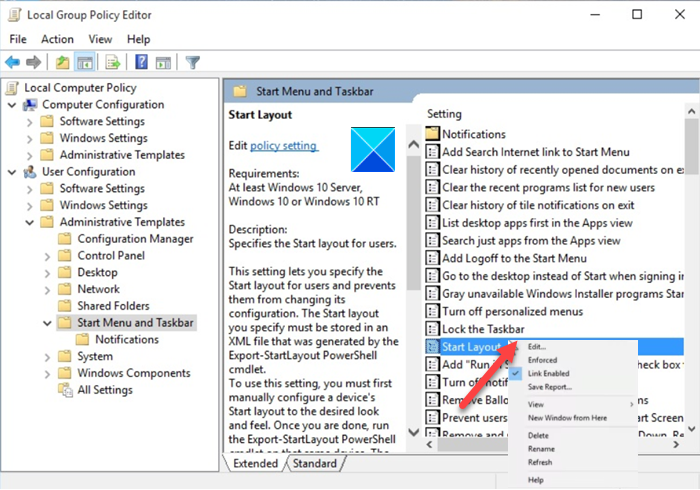
Κάντε δεξί κλικ(Right-click) στην καταχώριση και επιλέξτε Επεξεργασία(Edit) για να ανοίξετε τις ρυθμίσεις πολιτικής Έναρξης διάταξης .(Start Layout )
Εδώ, τσεκάρετε την επιλογή Enabled .

Κάτω από το παράθυρο Επιλογές(Options) , καθορίστε τη διαδρομή προς το αρχείο .xml(.xml) που περιέχει τη διάταξη Έναρξη(Start) . Για παράδειγμα, C:\Users\Test01\StartScreenMarketing.xml .
Όταν τελειώσετε, πατήστε το κουμπί OK και μετά επιλέξτε το κουμπί Εφαρμογή(Apply) .
Αφού κάνετε τις αλλαγές στη διάταξη όπως περιγράφεται παραπάνω, η Πολιτική ομάδας(Group Policy) θα εισαγάγει και θα εφαρμόσει την ενημερωμένη διάταξη του μενού Έναρξη(Start Menu) την επόμενη φορά που θα συνδεθεί κάποιος από τους χρήστες.
Διαβάστε: (Read:) Η διάταξη του Προσαρμοσμένου Μενού Έναρξης χάνεται μετά την αναβάθμιση των Windows 10(Custom Start Menu layout is lost after Windows 10 upgrade) .
Related posts
Αποκλεισμός διαφημίσεων Microsoft Edge που εμφανίζονται στο Μενού Έναρξης των Windows 10
Πώς να καρφιτσώσετε τις λίστες εργασιών της Microsoft στο μενού "Έναρξη" στα Windows 10
Το Start Everywhere είναι μια εναλλακτική του μενού "Έναρξη" για τα Windows 10
Τα καρφιτσωμένα εικονίδια ιστότοπου λείπουν από το μενού Έναρξη στα Windows 10
Πώς να καρφιτσώσετε μια συντόμευση ιστότοπου στο μενού "Έναρξη" στα Windows 10
Πώς να καρφιτσώσετε φορητές εφαρμογές στο μενού Έναρξη στα Windows 11/10
Ζωντανοί φάκελοι του μενού Έναρξη: Πώς να τους χρησιμοποιήσετε στα Windows 10
Πώς να εμφανίσετε ή να αποκρύψετε φακέλους και εφαρμογές στο μενού "Έναρξη" στα Windows 10
Αποκτήστε ξανά το παλιό κλασικό μενού Έναρξη στα Windows 10 με το Open Shell
Πώς να αλλάξετε το μέγεθος του μενού "Έναρξη" και της γραμμής εργασιών στα Windows 10
Το μενού Έναρξης των Windows 10 δεν λειτουργεί; Εδώ είναι τέσσερις λύσεις που λειτουργούν!
Πώς να προσθέσετε ή να αφαιρέσετε φακέλους από το μενού Έναρξη των Windows 10/11
Καρφιτσώστε τον ιστότοπο στη γραμμή εργασιών ή στο μενού Έναρξη χρησιμοποιώντας το Edge στα Windows 10
Πώς να καρφιτσώσετε στο μενού "Έναρξη" στα Windows 10: Ο πλήρης οδηγός -
Πώς να καρφιτσώσετε έναν ιστότοπο στη γραμμή εργασιών ή στο μενού Έναρξη στα Windows 10
Αντικαταστήστε το Powershell με τη γραμμή εντολών στο μενού Έναρξη των Windows 10
Καταργήστε τα πλακίδια του μενού Έναρξη που σκοτεινιάζουν στο ζήτημα των Windows 10
Καταργήστε τις εφαρμογές που χρησιμοποιούνται περισσότερο από το μενού Έναρξη στα Windows 11/10
Το Fix Mouse Scroll δεν λειτουργεί στο μενού Έναρξη στα Windows 10
Αλλάξτε το χρώμα του μενού Έναρξη, της γραμμής εργασιών, του Κέντρου ενεργειών και της γραμμής τίτλου στα Windows 10
